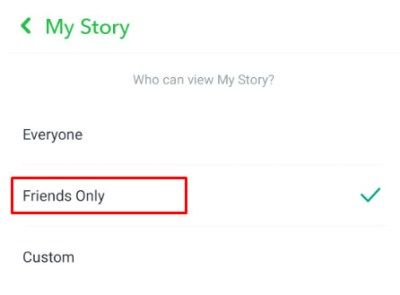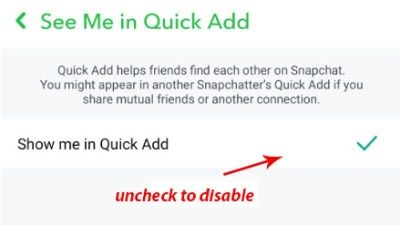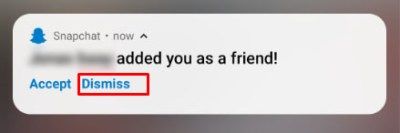Snapchatは非常に人気のあるソーシャルネットワークに成長し、2019年の前半には1日平均1億9000万人以上のユーザーが利用しています. 13 ~ 24 歳のアメリカ人がこのサービスを利用しています。
もちろん、Snapchat はもともと一時的なチャット体験を提供するために作成されました。 Snapchatで友達と共有した写真は見られてから10秒で消えますが、より複雑なストーリーは24時間消えません。このようにプライバシーが保護されていると考えられているため、Snapchat は、人々が最も親密な写真を共有する場所として有名になりました。
このサービスの普及により、さらにサイトのユーザーの多くが 10 代の若者であるため、サイトの悪質なユーザーがスクリーン キャプチャまたはスクリーン レコーディング技術を使用して、画像の永久コピーを作成する可能性があるという懸念が高まりました。一過性のものとされていました。 Snapchat は、誰かがスナップのスクリーンショットを撮った場合にユーザーに警告する機能の作成を開始しました。
それ以来、ステルスなスクリーンショットを撮るためのさまざまなテクニックや方法が発見されています。その一部は Snapchat によってブロックされています。その他は検出不可能です。

Snapchatがスクリーンショットを検出して記録するタイミングと方法にはさまざまなバリエーションがありましたが、この記事では、2019年12月現在のSnapchatでのスクリーンショットと画面記録通知の現在のステータスについて説明します。
iPhoneとSnapchatでの画面収録
iPhone で Snapchat アプリを開いていて、スナップやストーリーを見ているときに、ホーム ボタンと電源ボタンを同時に押してスクリーンショットを撮ると、Snapchat はスクリーンショットを登録して 2 つのことを行います。 : 1 つ目は、スクリーンショットを撮ったことがチャット ログまたはフィードに記録されます。2 つ目は、チャット中の相手にアラートを送信して、何が起こったのかを知らせます。

このアラートは、他の人の Snapchat にポップアップとして表示され、通知が殺到して見逃した場合に備えて、Snapchat はチャット ログまたはフィードにも通知を配置します。
Snapchatのストーリーを知らずにスクリーン録画できますか?
2017 年 9 月の Apple の iOS バージョン 11 の開発は、iOS 11 が iPhone に新しい機能である画面録画を導入したため、Snapchat の広報に大きな問題を引き起こしました。画面録画を使用すると、iPhone ユーザーはボタンを押すだけで、電話のディスプレイで起こったことをすべて自動的に記録できます。
これには、ゲームプレイ シーケンス、再生中のテレビ番組または映画が含まれる可能性があります。または、Snapchat の写真やビデオが含まれる可能性があります。
問題は、iPhone ユーザーが Snapchat セッションを記録できることではありませんでした。結局のところ、ほとんどの人が Snapchat セッションを記録したり、スクリーンショットを撮ったりできます。問題は、Apple の画面録画機能が Snapchat から見えず、写真やビデオがアーカイブされているユーザーに警告メッセージが表示されなかったことです。突然、数百万の Apple ユーザーが、Snapchat のプライバシー保護システムを簡単に破る方法を見つけられなくなりました。

大衆の激しい怒りと破滅の後で! iOS の世界でのブログ投稿、Snapchat は、アプリのバージョン 10.17.5 以降、iPhone の画面録画を検出できるようになると発表しました。 2019 年 6 月の時点で、Snapchat はバージョン 10.59.0.0 であるため、この問題は長い間解決されています。ただし、Snapchatがアプリを更新する前から、まだ非常に多くの記事やブログエントリ、YouTubeビデオがあり、古い情報が残っています.
Apple は、サードパーティのアプリ開発者が iPhone 用のスクリーンショット アプリを作成することを許可していませんが、画面記録ソフトウェアについては同じことが当てはまりません。いくつかのスクリーン レコーダー プログラムは iOS 11 より前のバージョンの iOS で動作し、iPad またはデスクトップ コンピューターを使用してデータ ケーブルを介して接続された iPhone の記録を行うものもあります。
これらの方法が Snapchat によって検出されるかどうかは未解決の問題です。これらのアプリのほとんどは有料プログラムであるため、テストできませんでした。 (これらの画面録画プログラムのいずれかがあり、Snapchat がその動作を検出するかどうかをテストできる場合は、この記事のコメント セクションでその情報を共有してください。)
Android スマートフォンと Snapchat での画面録画
Android スマートフォンの世界は、Apple の比較的管理されたサンドボックスよりもはるかに広く開かれています。 Android オペレーティング システムには複数の開発者がいるだけでなく、オペレーティング システム自体にも複数のフォークとバージョンがあります。 Android スマートフォン市場には少なくとも 16 の主要なプレーヤーがいて、それは大きな市場シェアを獲得している大企業だけです。
スナップチャットでカットアウトを削除する方法
実際には、どのソフトウェア デベロッパーもスマートフォン用の Android の新しいバージョンをリリースする準備を整えることができます。それに加えて、携帯電話メーカー自身が、独自の半プロプライエタリな Android スキンを作成して、競合他社とは一線を画す製品を提供していることで有名です。
Snapchatのストーリーを知らずにスクリーン録画できますか?
したがって、Android のデフォルトのスクリーンショット (電源ボタン + 音量を下げるボタン) が Snapchat で検出されますが、サードパーティのアプリ開発者が独自のスクリーンショット プログラムを作成することを妨げるものはまったくありません。
Google Play ストアには何百ものアプリがあり、何百もの画面録画プログラムもあります。ほとんどの場合、これらのプログラムは Snapchat によって検出されず、Snapchat がこれらのプログラムの動作をブロックしようとする予定もありません。
問題は、Android アーキテクチャ自体の性質です。これは非常にオープンなプラットフォームですが、個々のアプリケーションに非常に優れたセキュリティを提供するため、開発者間の協力なしに、あるアプリが別のアプリをスパイすることは不可能です。
Snapchat はボタンの特定の組み合わせを検出し、それをスクリーンショットとして識別できますが、デバイスで実行されている他のアプリにクエリを実行したり、Android 関数呼び出しを使用して画面を記録しているかどうかを確認したりすることはできません。
肝心なのは、Android ではスクリーンショットを撮ったり、Snapchat の写真やビデオの画面録画をしたりするのは簡単なことですが、Snapchat はそれを検出できません。

その他の方法
Android の世界が、Apple が暴言を吐く、きちんとした管理されたコミュニティのようになったとしても、Snapchat がスクリーンショットやスクリーン レコーディングからユーザーを保護することはできません。問題のデバイスのソフトウェア。
iPhone では、デスクトップ コンピュータで QuickTime を使用して、接続された iPhone からビデオ表示をキャプチャする手法があります。 Windows マシンでは、BlueStacks や Nox などの Android エミュレーターをセットアップして、エミュレーターに Snapchat をインストールし、組み込みの Windows スクリーンショットと画面録画プログラムを使用して、キャプチャしたいものをすべてアーカイブできます。別のデバイスをセットアップし、内蔵カメラを使用して、Snapchat のすべてのセキュリティ機能を完全にバイパスして、電話の画面に表示されているものを記録することもできます。または、本当に古い学校に行きたい場合は、別のカメラで電話画面の写真を撮るだけです。
Snapchatは、これらの事実をユーザーベースに大げさに宣伝していませんが、ユーザーに通知せずにスクリーンショットを撮るのを止めることができると静かに主張しています.完全に一時的な写真とビデオの共有体験の約束は、当初は魅力的でしたが、技術的に実現することは不可能であることが証明されています。
スマートフォンのオペレーティング システムは、必要な機能をアプリに提供するのが非常に得意であり、スマートフォン自体はネットワークや他のマシンとのインターフェースが簡単すぎます。 Snapchat も他のアプリ開発者も、拡張可能で柔軟なコンピューティング環境に対して有意義な制御を行うことは望めません。
プライバシーの保護
これらすべてを念頭に置いて、Snapchatでプライバシーを保護するにはどうすればよいでしょうか?
心に留めておくべきことの 1 つは、誰かがあなたのスナップやストーリーにアクセスできるようになったら、その人がそれらに永続的にアクセスできると想定する必要があるということです。つまり、彼らがあなたのものを表示する許可を得たら、ローカルのハードドライブやクラウドに非常に簡単に保存でき、さらに悪いことにディープウェブの不快なコーナーに公開することができます.そのため、Snapchatの過去にそのような素材を持っている場合は、おそらくプライバシーがすでに侵害されていると考えるべきです.
今後は、Snapchat フィードへのアクセスを、知り合いで信頼できる人に制限することが重要です。これは、インフルエンサー文化とともに育ってきた今日の多くの人々にとって異質な概念であり、フォロワーと視聴者が多いほど常に優れているという前提です。ただし、最もプライベートな素材となると、それは真実ではありません。その種の資料が公開されても構わないのであれば、それはあなたの選択です。制限したい場合は、Snapchat を制限する必要があります。これを行うためのいくつかの手順を次に示します。

- あなたの設定 アカウントのプライバシー オプション 友達のみ 。これは、相互に宣言した友達だけがあなたの投稿を見ることができることを意味します。
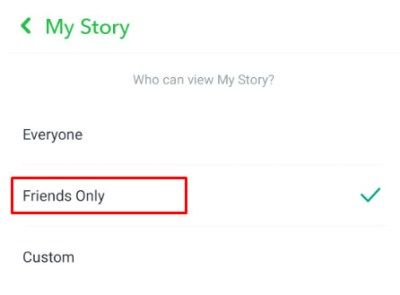
- クイック追加を無効にする 。クイック追加機能は、できるだけ多くの無差別なフォロワーを構築しようとしている人に最適です。 [設定] の下にある クイック アドで表示 、それをタップして、 設定をオフにする 。
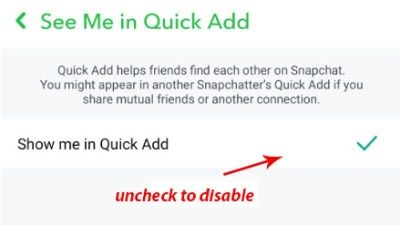
- ランダムなリクエストを拒否する 。知らない人から友達申請が来たら断りましょう。
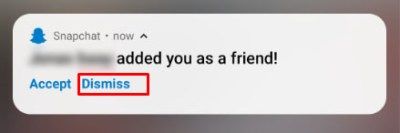
- ユーザー名を公開しないでください またはスナップコード。

- に保存されたスナップがある場合 思い出 、それらを 私の目だけのセクション 。メモリーズセクションの右上隅にあるチェックマークをタップし、保護したい画像を選択して、アプリの下部にあるロックアイコンをタップします。
最終的な考え
Snapchat は、その誕生以来、世界最大のソーシャル メディア プラットフォームの 1 つに成長してきました。これは、主に Snapchat メッセージの一時的な性質によるものです。一時的な写真やビデオを送受信できるのはとても楽しいですが、投稿やストーリーがスクリーン録画されると、プライバシーの侵害のように感じるかもしれません。
Snapchat は、誰かがあなたの Snap を画面に記録すると通知しますが、これを回避できるサードパーティのアプリがあることを覚えておくことが重要です。そのため、ソーシャル メディア プラットフォームを使用するときは、Snapchat に投稿するコンテンツに注意してください。いったんそこに出てしまうと、何が起こるかを制御することは困難です。
Snapchatのプライバシーに関するヒントや提案を他の読者と共有できますか?以下にコメントしてください!
関連する TechJunkie の記事
Snapchat体験をもっと活用したいですか?
ここに私たちのガイドがあります Snapchatでプライベートストーリーを作る 。
スナップとストーリーの寿命を変更したいですか?に関するチュートリアルがあります 写真とビデオの有効期限の変更 。
誰かのストーリーをフォローしたり友達にしたりせずに見たい場合は、次のガイドを参照してください。 フォローしたり友達になったりせずに Snapchat ストーリーを表示 。
その特別な誰かがあなたをフォローしているかどうかを知りたい場合は、次のチュートリアルをお読みください。 Snapchatで誰かがあなたをフォローしているかどうかを知る方法 。
アカウント セキュリティの背景については、次の記事を参照してください。 誰かがあなたのアカウントにログインしたときにSnapchatからメールが届くかどうか 。
また、私たちの作品をチェックしてください 誰かが Snapchat に入力しているかどうかを知る方法 。
Snapchat ゲームを改善するためのアドバイスが必要ですか? この本をチェック!